本教程适用版本:WPS 365 点击免费使用
我们在利用WPS表格与Excel表格进行日常办公时,经常需要插入图片,当我们想要将两张照片合成为一张照片的时候,难道需要用到PS吗,当然不必,强大的WPS表格也可以做到,今天我们就来教大家,如何在WPS表格与Excel表格当中将两张照片合成为一张,具体怎么操作呢,你学会了吗?
 将两张图片合成为一张
首先,我们先插入一张图片,如下图所示。
将两张图片合成为一张
首先,我们先插入一张图片,如下图所示。
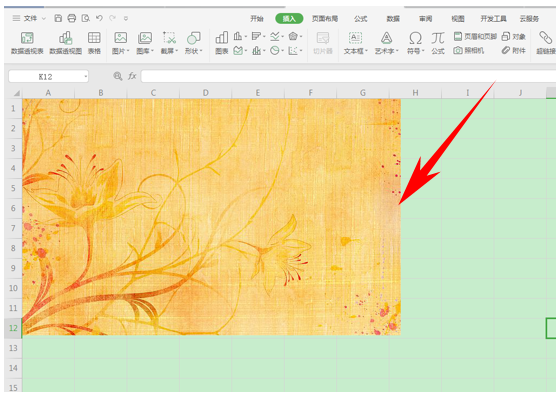 >>免费升级到企业版,赠超大存储空间
然后添加一个文本框,单击工具栏插入下的文本框,在下拉菜单当中单击横向文本框。
>>免费升级到企业版,赠超大存储空间
然后添加一个文本框,单击工具栏插入下的文本框,在下拉菜单当中单击横向文本框。
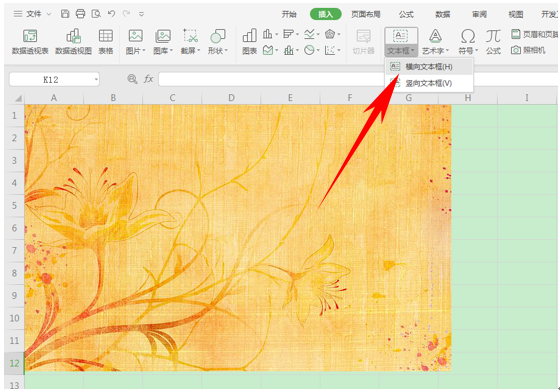 >>免费升级到企业版,赠超大存储空间
然后单击文本框右键,选择设置对象格式。
>>免费升级到企业版,赠超大存储空间
然后单击文本框右键,选择设置对象格式。
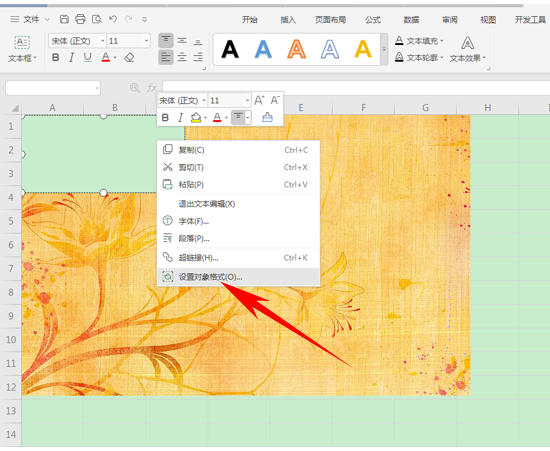 >>免费升级到企业版,赠超大存储空间
然后弹出属性的对话框,单击图片或纹理填充,单击本地文件。
>>免费升级到企业版,赠超大存储空间
然后弹出属性的对话框,单击图片或纹理填充,单击本地文件。
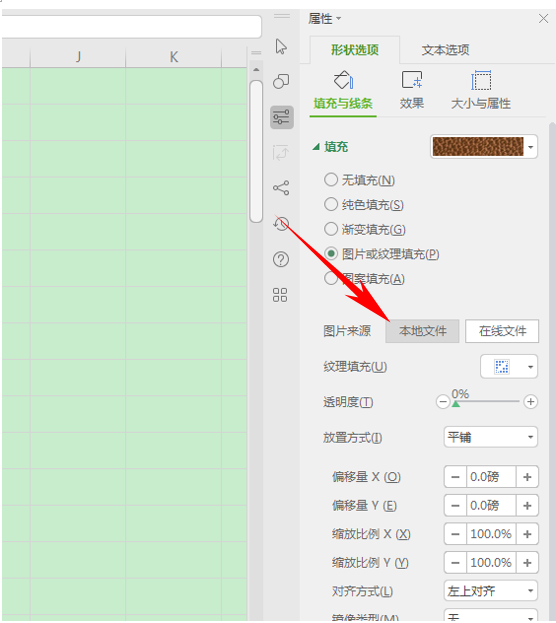 >>免费升级到企业版,赠超大存储空间
然后在电脑当中选中我们需要合成的图片,单击打开,然后返回到属性对话框当中,将透明度设置为60%。
>>免费升级到企业版,赠超大存储空间
然后在电脑当中选中我们需要合成的图片,单击打开,然后返回到属性对话框当中,将透明度设置为60%。
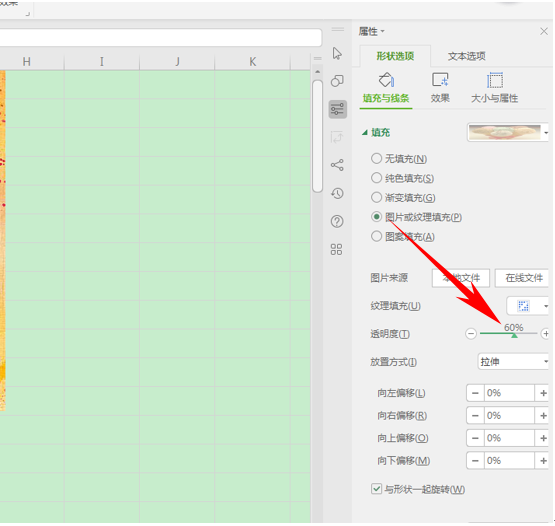 >>免费升级到企业版,赠超大存储空间
然后我们就可以看到,两张图片就轻松合成为了一张图片的样子。
>>免费升级到企业版,赠超大存储空间
然后我们就可以看到,两张图片就轻松合成为了一张图片的样子。
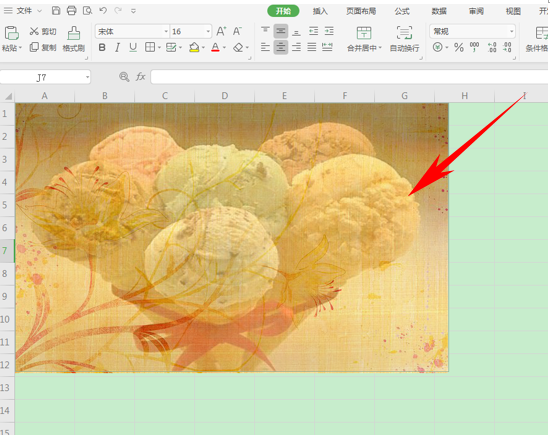 >>免费升级到企业版,赠超大存储空间
那么,在WPS表格与Excel表格当中,将两张图片合成为一张的方法,是不是非常简单呢,你学会了吗?
>>免费升级到企业版,赠超大存储空间
那么,在WPS表格与Excel表格当中,将两张图片合成为一张的方法,是不是非常简单呢,你学会了吗?

